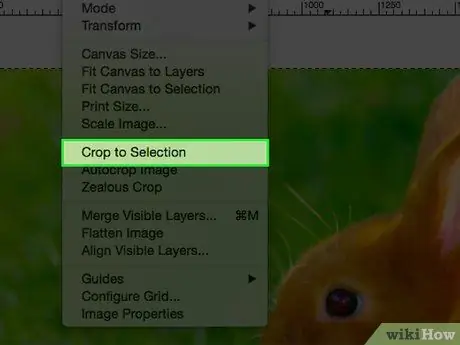कभी-कभी, आप केवल कैप्चर की गई फ़ोटो का एक निश्चित भाग ही चाहते हैं। आपने शायद किसी और को भी अपनी फोटो लेने के लिए कहा होगा, लेकिन उसने जो लिया वह एक बड़े हॉल की तस्वीर थी और आप बीच में खड़े हैं (बेशक आप फोटो में बहुत छोटे दिखेंगे)। जिम्प का उपयोग करके किसी छवि को क्रॉप करने का तरीका जानने के लिए इस लेख को पढ़ें।
कदम
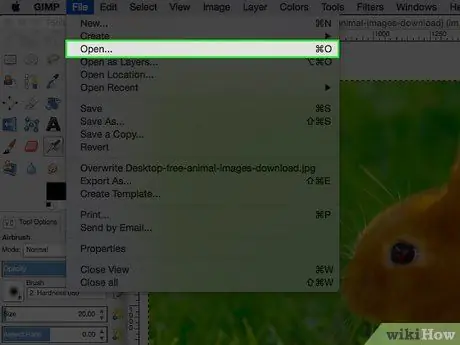
चरण 1. वह छवि खोलें जिसे आप संपादित करना चाहते हैं।
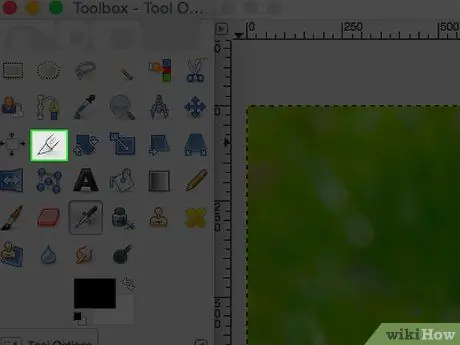
चरण 2. जिम्प विंडो में कटिंग टूल पर क्लिक करें।
ये उपकरण एक्स-एक्टो चाकू आइकन द्वारा इंगित किए जाते हैं।
एक बार क्लिक करने के बाद, सभी टूलबार आइकन के नीचे कटिंग टूल्स का चयन दिखाया जाएगा।
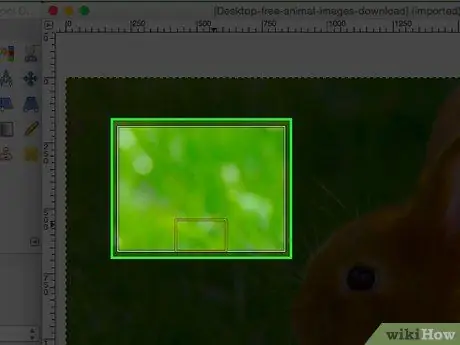
चरण 3. यदि आप सुनिश्चित नहीं हैं कि अपनी इच्छित छवि को कैसे क्रॉप किया जाए, तो पहले चयन करके प्रारंभ करें और परिणाम देखें।
आप पहले से की गई किसी कार्रवाई को हमेशा पूर्ववत कर सकते हैं। क्रॉपिंग मोड में, आप उस क्षेत्र पर क्लिक करके चयन कर सकते हैं जो चयन का मुख्य/मध्य माना जाता है और कर्सर को बाहर की ओर खींच रहा है। इस चरण के साथ, जब मुख्य छवि को बाद में क्रॉप किया जाता है, तो मुख्य वस्तु को क्रॉप की गई छवि के केंद्र में (अधिक या कम) प्रदर्शित किया जाएगा।
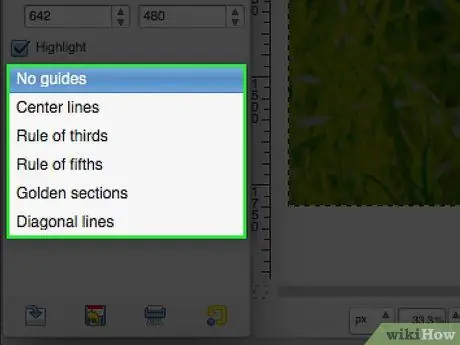
चरण 4. यदि आप चाहें तो कटिंग गाइड का उपयोग करें।
आप कला और फोटोग्राफी में उपयोग की जाने वाली बुनियादी मार्गदर्शिकाएँ प्राप्त कर सकते हैं।
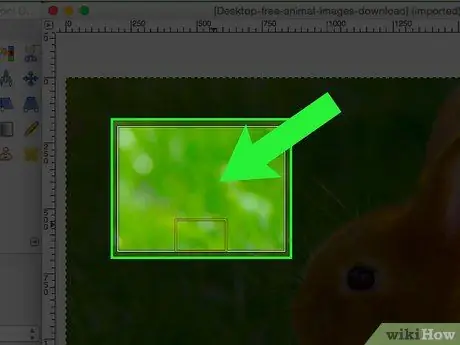
चरण 5. चयनित क्षेत्र को परिभाषित करने के बाद उस पर डबल-क्लिक करें।
विधि १ का १: चयन विधि
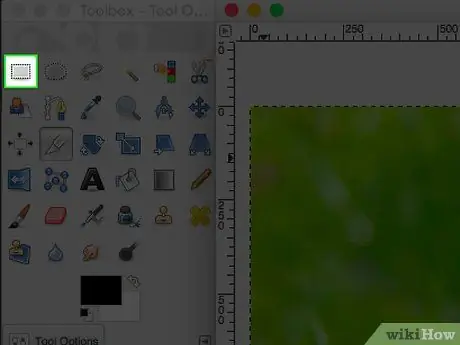
चरण 1. चयनकर्ता उपकरण का उपयोग करें, या तो गोल, आयताकार, या जो भी आकार आप चाहते हैं।